Fiddler Everywhere 的新 4.0 版本已经上线,它具有期待已久的功能和许多改进,将增强您的调试体验!
在新的Fiddler Everywhere版本中,您将找到经过全面改进的过滤器,具有保存和重用它们的功能。您还可以享受进一步的流量比较改进、以不同格式复制请求的选项等等!请继续阅读以查找 所有在Fiddler Everywhere 4.0中的新功能。
新过滤器
在新版本中,我们引入了改进的筛选体验,将列筛选器和我们目前拥有的所谓高级筛选器组合在一起。到目前为止,这两种类型的过滤器是根据复杂性分开的。 你想建造。在 4.0 中,过滤将组合并应用于两种方法。您会注意到,当您打开列筛选器时,您只能设置一个将应用于流量网格的条件。此方法在以下情况下是实用的 您希望快速缩小流量范围并为其设定特定条件。
如果您在列筛选器中,但想要应用更复杂的筛选,您将看到“打开筛选器编辑器”按钮,该按钮将带您进入对话框,您可以在其中设置任意数量的匹配条件。或者,您可以直接打开对话框 从实时流量网格中的过滤器按钮。
您还将发现“过滤器”对话框本身是新的和改进的,现在提供了更多功能。首先,您会注意到添加到筛选器的每个匹配条件旁边的新复选框。默认情况下将检查这些,但您可以 使用设置并取消选中一个或多个条件,而不删除整行。
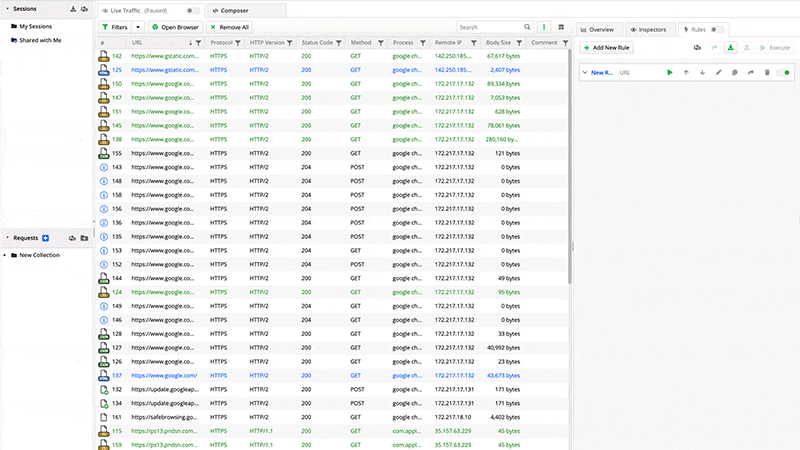
保存筛选器
除了新的筛选体验之外,您现在还可以保存筛选器并在以后重复使用。设置条件的匹配条件,输入过滤器的名称,然后单击保存图标按钮。您可以进一步复制过滤器,设置新条件, 还原更改或删除筛选器。新保存的过滤器将显示在对话框的左侧,如果它也应用于实时流量或任何已保存或共享的会话,则会有一个绿色的勾号指示。
应用任何筛选后,“筛选器”按钮以及名称是您设置的匹配条件的一部分的每个列上都会有一个指示。您还可以从过滤器下拉菜单快速访问已保存的过滤器。您可以更改过滤器 从那里,保留新的过滤器或从相应的按钮禁用当前活动的过滤器。
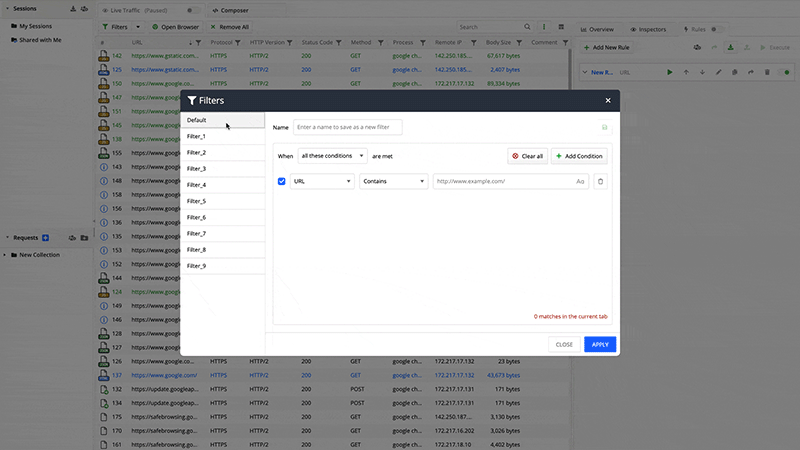
将请求复制为不同格式
此功能最近也得到了很高的要求,您现在可以在 Fiddler Everywhere 应用程序中找到它。与Chrome DevTools中的功能类似,您现在可以将所选请求转换为首选代码格式,将其复制到剪贴板, 并进一步修改或分析。从流量列表中选择一个请求,然后右键单击以打开上下文菜单。从选项中,转到“复制”操作,除了“URL”和“完整摘要”之外,您还将看到以下格式:
Copy as Powershell
Copy as Fetch
Copy as cURL
Copy as Python
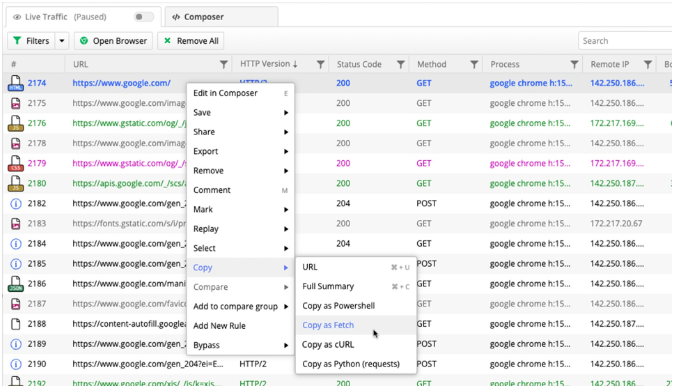
将请求/响应正文另存为文件
我们正在添加将请求/响应正文另存为新版本文件的选项。此功能使您可以更轻松地下载图像,.js文件或任何其他类型,并在其他应用程序中轻松使用已捕获的数据。在检查员中 选项卡上,您会在“请求”和“响应”部分中注意到一个保存图标,可用于原始、预览和正文检查器。这将以指定的格式导出正文。
功能增强
流量比较
我们一直在努力改进 Fiddler Everywhere 中的比较功能,因此在最新版本中,您可以找到以下更改:
比较具有不同 URL 协议的两个请求时,可视化效果更好 - 比较选项卡现在将在同一行上可视化它们,并指示不同的协议,而不是将它们视为两个单独的请求。
选择缺少匹配项的行将在检查器中显示相应的数据,而不是显示为空。即使没有匹配项,您仍然可以检查请求,查看其中的内容以及为什么在第一个触发请求 地方。
我们还在比较选项卡中添加了“在原始列表中显示”选项,这将允许您返回到所选会话的原始位置。触发该选项将让您查看请求是否来自实时 流量列表或保存的会话。
实时流量网格按钮
您还可以在新的Fiddler Everywhere版本中找到更新的实时流量工具栏。UI过去有很多按钮和操作,所以我们决定公开最常用的按钮和操作,并将其余的隐藏在一个新的下拉列表中。在右侧 在工具栏中,您会发现三个点,其中包含“保存”和“共享”按钮,并且可以轻松访问您希望在实时流量网格中可见的列。
试试吧!
查看新的 Fiddler Everywhere 4.0 版本,探索它提供的所有新功能!打开应用程序以触发新的更新,或者如果您不熟悉Fiddler,请联系本站客服从代理商的网页下载最新版本。
上一条:数据库管理软件有哪些 数据库管理软件推荐
下一条:Fiddler的APP抓包大全